怎么设置电脑显示器的屏保时间
发布时间:2016-12-06 18:19
有时候想设置电脑显示器的屏保时间不懂怎么办呢,下面是小编带来的关于怎么设置电脑显示器的屏保时间的内容,欢迎阅读!
怎么设置电脑显示器的屏保时间?
在电脑桌面的空白处,点击鼠标右键,选择弹出菜单中的“个性化”,如下图所示。

在打开的个性化窗口右下角可以看到“屏幕保护程序”,点击打开设置屏幕保护,如下图所示。
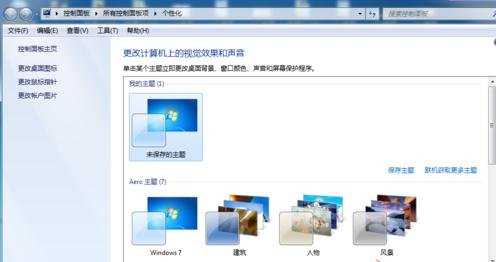
也可以点击电脑左下角的“开始”,在弹出的开始菜单中选择“控制面板”,如下图所示。
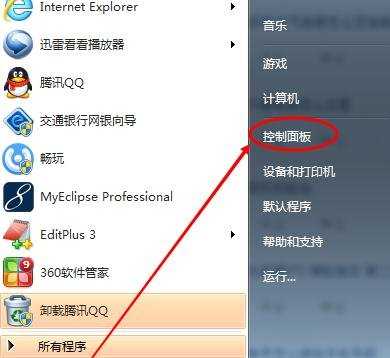
在打开的控制面板中找到“外观和个性化”,点击进入外观和个性化窗口,如下图所示。
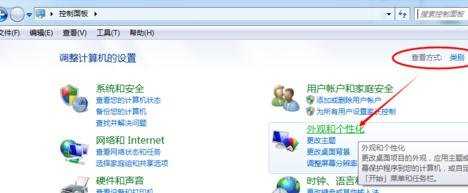
在外观和个性化窗口中,可以点击“更改屏幕保护程序”进入也可以设置屏幕保护,如下图所示。

点击后,就可以打开屏幕保护程序设置了,此时我们可以看到屏保时间是灰色不可修改的状态,如下图所示。

在打开的屏幕保护程序设置窗口中,选择屏幕保护程序的下拉列表,选择系统提供的默认屏保方式,这里以气泡为例,选择好后,屏保时间就可以修改了,如下图所示。

在“等待”输入框里填上屏保时间,或者点击上下箭头修改屏保时间,然后依次点击“应用”,“确定”。如下图所示。


怎么设置电脑显示器的屏保时间的评论条评论